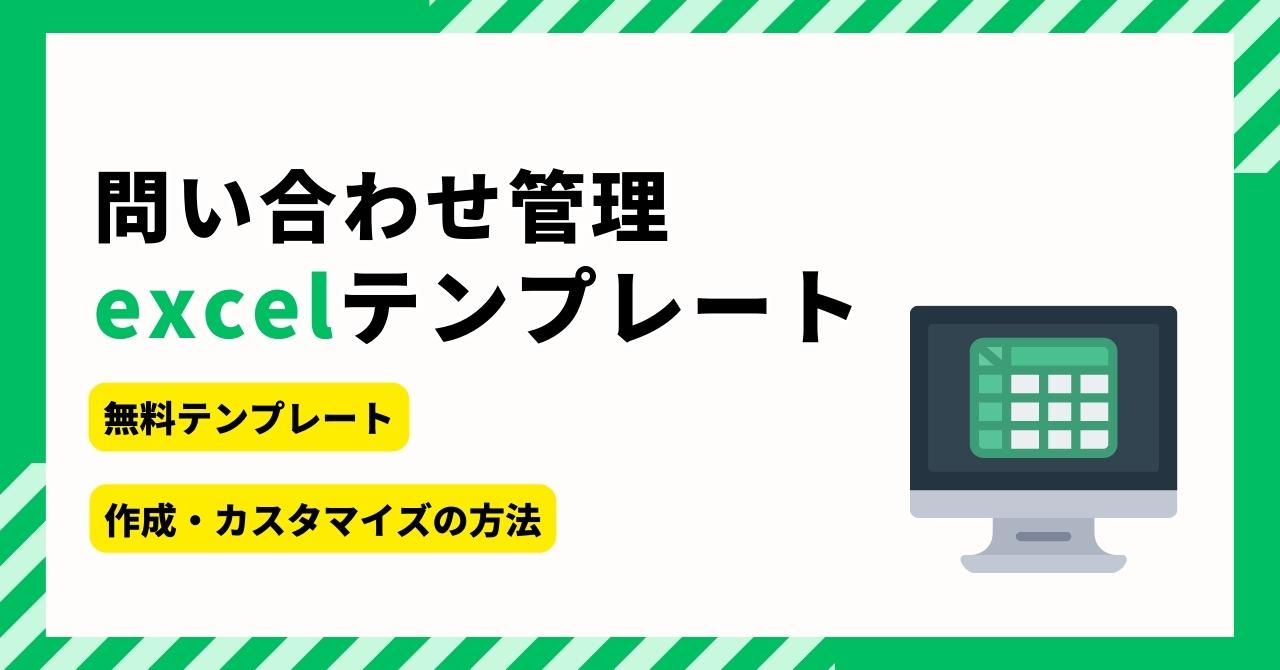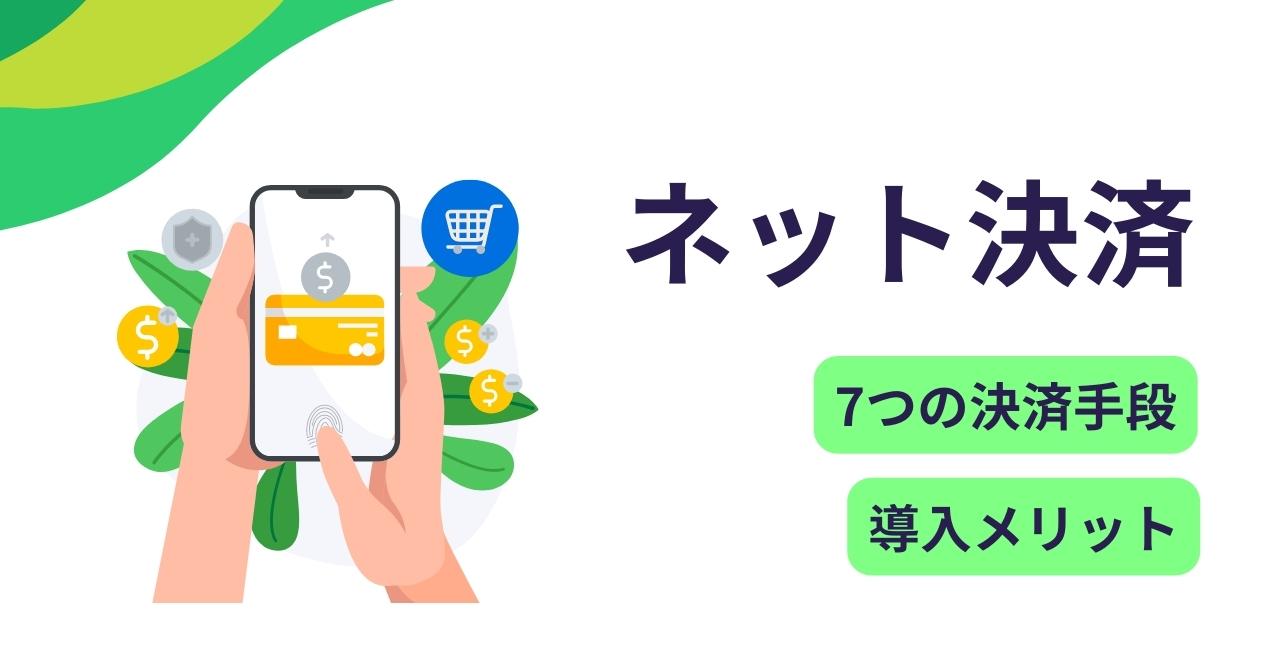Excelの問い合わせ管理表テンプレート3選
ビジネスにおすすめのテンプレート
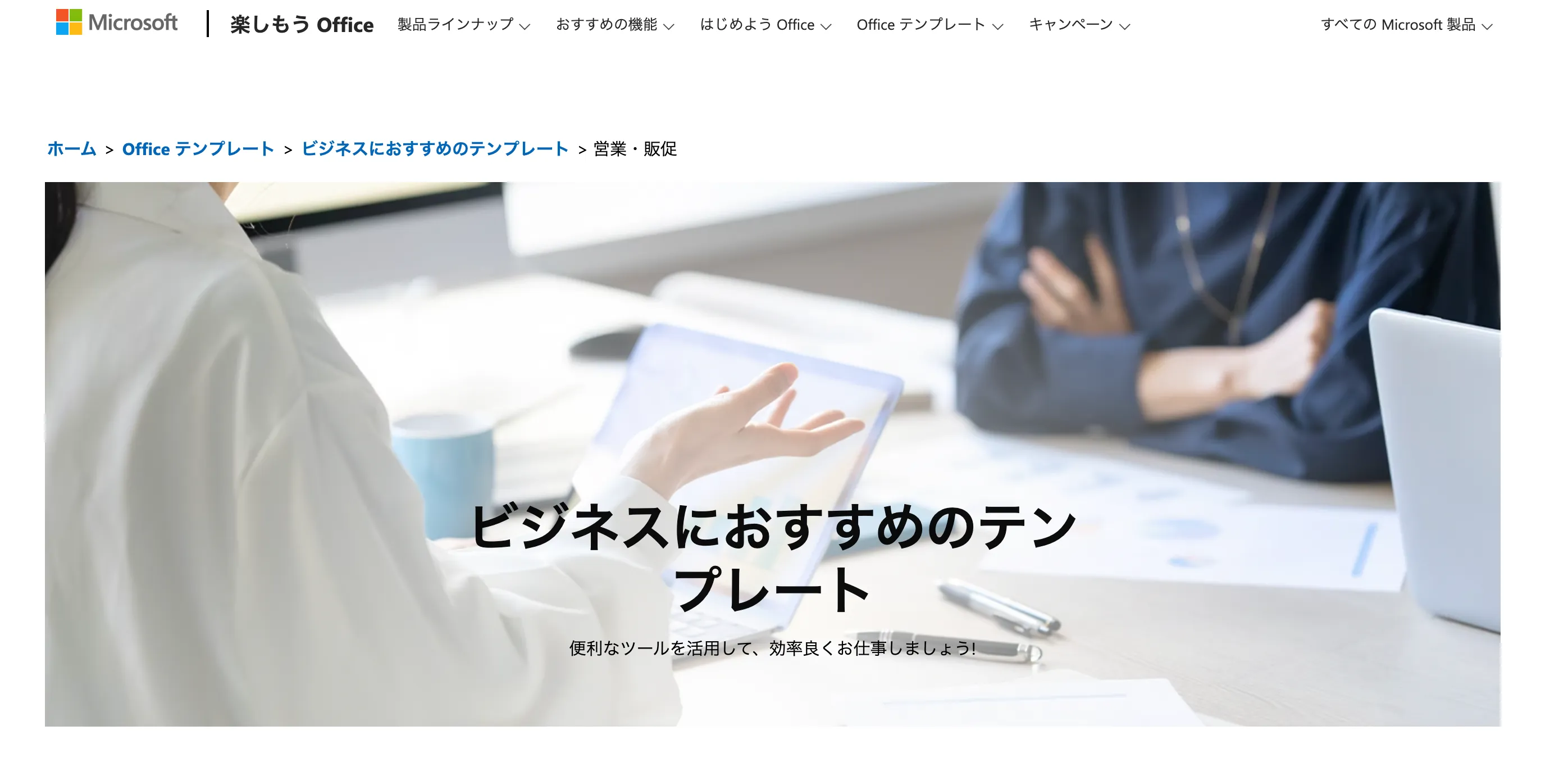
- Microsoft系アプリですぐに使える
- 豊富なテンプレートで業務を効率化
- カスタマイズでさらに利便性アップ
「ビジネスにおすすめのテンプレート」は、Microsoftが提供するテンプレート集です。ダウンロードしてすぐに使えるビジネステンプレートが豊富に用意されているので、業務効率化に役立つでしょう。
「営業・販促」「人事・総務・経理」「その他」の大きく3つのカテゴリーごとにテンプレートが随時更新されています。使い慣れたMicrosoft系のアプリケーションでそのまま使用できるので浸透性も良いでしょう。テンプレートをベースに自社用にカスタマイズすることも可能です。
エクセルカードHARI
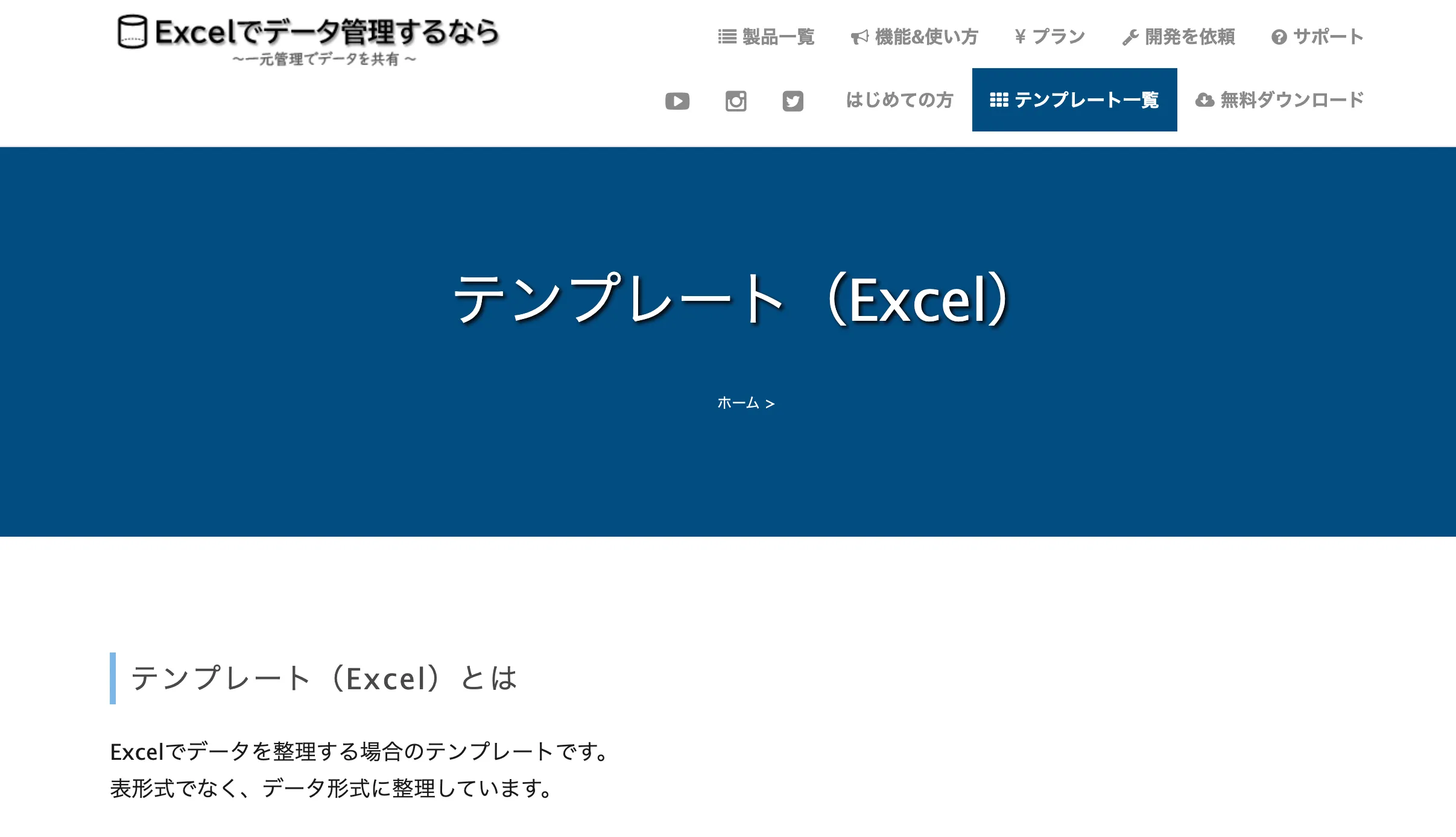
- 汎用性の高い不テンプレート
- Excelでのデータ管理で役立つ
- 無料で使える
エクセルカードHARIは、Excelで開発した1テーブルのシンプルなデータ管理ソフトです。汎用性のあるテンプレートを豊富に用意してあるため、さまざまな業務のユーザーが活用できます。
Excelでデータ整理をする際に役立つテンプレートで、表形式ではなくデータ形式に整理ができます。普段からExcelを使用している企業は、新たに操作を学習する必要もなく、困った時のヘルプ情報量も多いので応用範囲が広がるでしょう。「エクセルでせーた管理をしたい」「データの規模がそんなに大きくない」という場合に活用できるでしょう。無料なのではずはDLして利用してみると良いでしょう。
業務用テンプレート
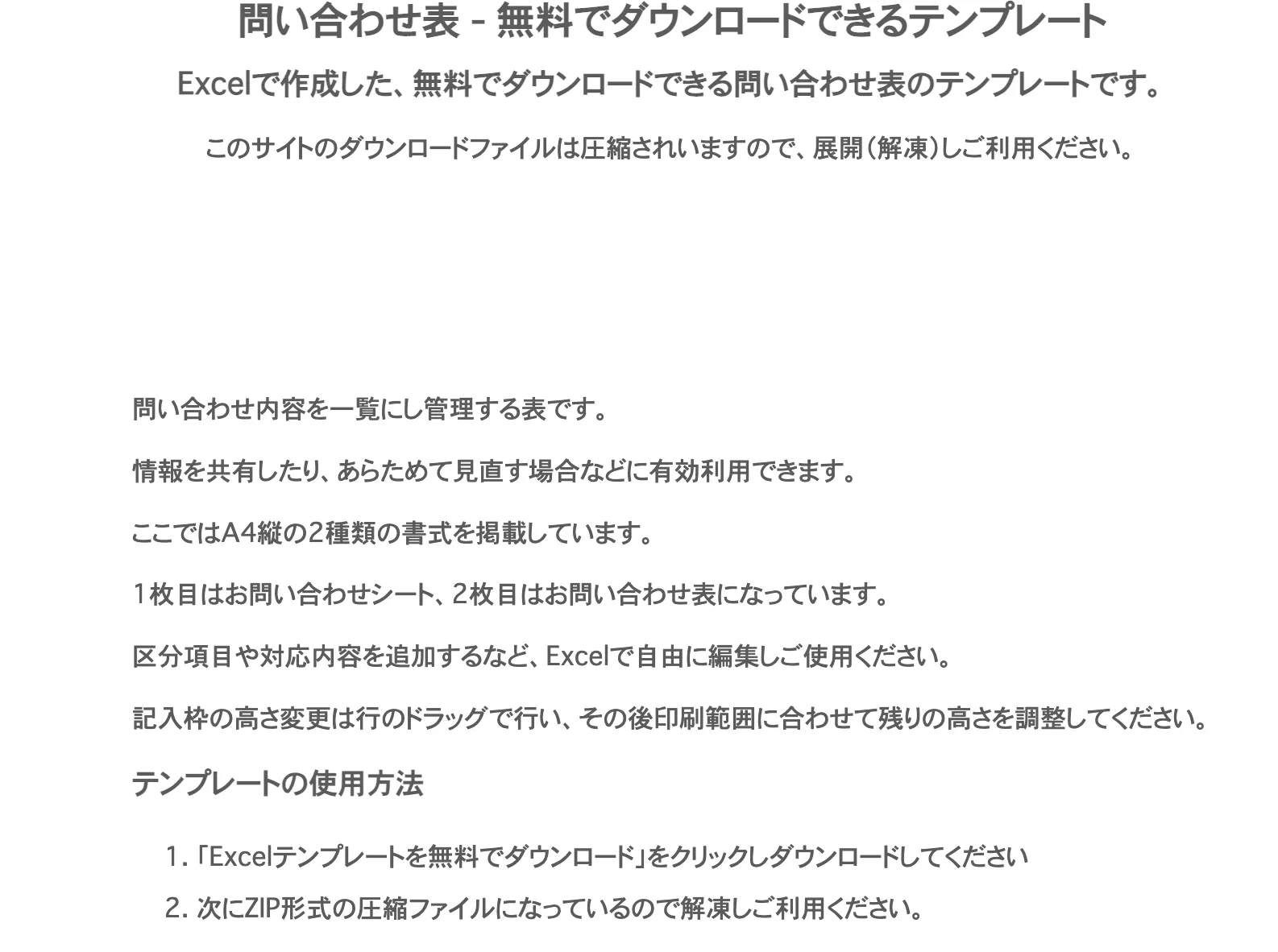
- Excelで作ったテンプレート集
- 通常のExcelと同じ感覚で利用できる
- 業務に役立つ豊富なテンプレート
業務用テンプレートは、Excelで作成した問い合わせ表のテンプレートがダウンロードできます。問い合わせ内容を一覧で表示し管理できます。情報共有やプロジェクトの進捗管理などで役立つでしょう。
問い合わせシートと問い合わせ表が用意されています。区分項目や対応内容の追記など自由に編集して利用可能です。Excelファイルで作られているので、普段からOffice系の製品を使用している人にとって使いやすいテンプレートと言えるでしょう。このほか問い合わせ管理リストや月予定表など業務に役立つ豊富なテンプレートが用意されています。
Excelの問い合わせ管理表の作り方
テンプレートから問い合わせ管理表をダウンロードし、そのまま使うこともできます。しかし、テンプレートのままでは操作に時間がかかったり、項目に過不足があったり、使いづらく感じることもあるでしょう。
そこでおすすめなのが、自社で使いやすいように管理表をカスタマイズしたり、イチから作ったりすることです。
Excelの問い合わせ管理表の作り方・カスタマイズの方法をわかりやすく解説します。
自社に必要な項目を洗い出す
Excelで問い合わせ管理表を作る前に、まずは自社に必要な項目を洗い出しましょう。具体的には次のような項目が必要になります。
- 対応No
- 対応日時
- 担当者
- 顧客情報
- 対応ステータス
- 問い合わせのカテゴリ
- 具体的な問い合わせ内容
- 引き継ぎメモ など
項目を先に洗い出しておかないと、後からExcelに行や列を追加・削除することになり、混乱しやすくなります。なお、これらの項目は行に横並びに配置するのがおすすめです。
選択式の項目には「プルダウン」を
担当者や対応ステータス、問い合わせのカテゴリなどの内容がある程度決まっている項目には「プルダウン」を設定しましょう。プルダウンは選択式の入力項目で、セル右側に表示された矢印(▼)をクリックすることで、担当者名やステータスなどの入力項目の一覧が表示されます。
テキストを手打ちする手間が省けるだけでなく、ミスタイプや誤変換なども防ぎやすくなるでしょう。ミスタイプや誤変換があると検索やフィルタ抽出などの妨げになります。
【プルダウンの設定方法】
- プルダウンを設定したい列(シート上部にあるAやBなどのアルファベット)をクリックし、その列全体が選択された状態にする
- 右クリックでメニューを呼び出し、「プルダウン」をクリック
- シート右側に表示されたメニュー内の「オプション1」「オプション2」などを、担当者名やステータスなどに変える
- 項目数を増やしたいときは「別のアイテムを追加」
項目名の左側にある丸印をクリックすることで、テキストやセル背景の色を変えられます。たとえばステータスが「対応中」なら赤、「対応完了」なら緑のようにすることで、より状況を把握しやすくなるでしょう。
詳細オプションにある「表示スタイル」を変えることで、プルダウンの表示形式を変えられます。好みはありますが、「チップ」よりも「矢印」の方が見やすいでしょう。
問い合わせ日時の入力には「有効な日付」を
問い合わせ日時の入力には「有効な日付」を設定するのがおすすめです。「有効な日付」が設定されたセルをダブルクリックすることで、カレンダーから日付を選択できるようになります。手打ちよりも入力がスムーズで、ミスタイプも防ぎやすいでしょう。
【有効な日付の設定方法】
- 問い合わせ日時の列を全選択する(たとえばB列が問い合わせ日時なら、シート上部のBをクリックする)
- 右クリックでメニューを呼び出し、「データの入力規則」をクリック
- シート右側に表示されたメニュー内の「条件」から、「有効な日付」をクリック
テキストの折り返しや切り詰めで見やすく
Excelのセル内に入力されたテキストが、そのセルの幅よりも長くなると、テキストがセルをはみ出したりセル内で改行されたりします。特に「具体的な問い合わせ内容」や「引き継ぎメモ」などの自由入力欄は、テキストがセルをはみ出すことが多いでしょう。
セルをはみ出すテキストの表示形式には、「はみ出す」「切り詰め」「折り返し」の3つがあります。「折り返し」だとセル幅に合わせてテキストが折り返され、全文が表示されますが、行ごとの高さがバラバラになり視認性が落ちるでしょう。
基本的には「はみ出す」「切り詰め」のどちらかがおすすめです。
この設定は、シート上部のメニューに表示されたアイコンから行えます。
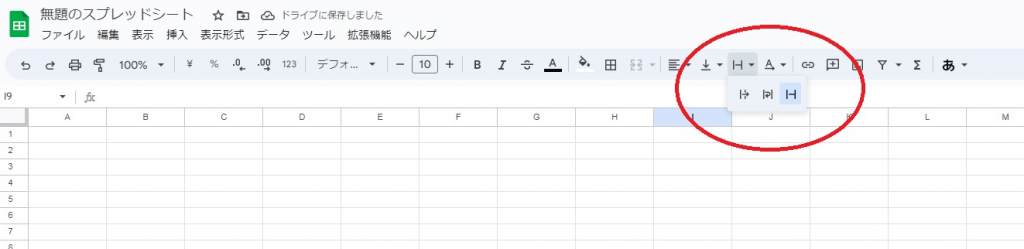
期間ごとにタブを分けよう
問い合わせ管理をExcelで行うなら、期間ごとにタブを分けるのがおすすめです。1つのタブに全期間の問い合わせが集約されていると、シート内の情報が膨大となり視認性が落ちてしまいます。
期間は1ヵ月・四半期・半年など自由に設定して構いませんが、あまり量が膨大にならない範囲に収めましょう。入力項目やプルダウン、有効な日付などの設定を済ませたテンプレートを作成し、コピーを作ると簡単に新しい期間のシートを作れます。
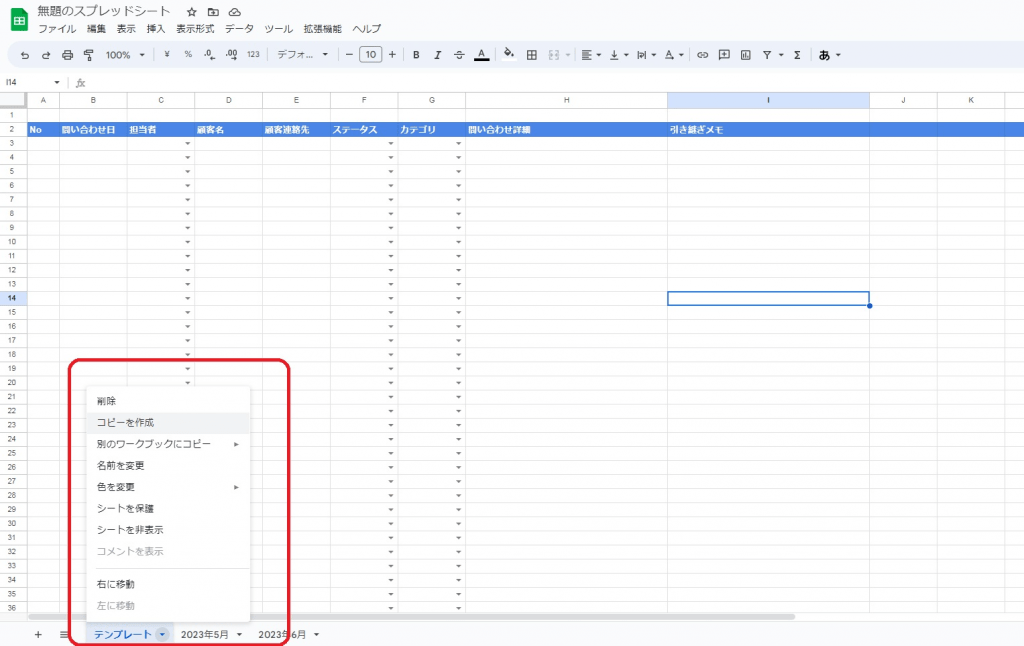
フィルタを使いこなそう
Excelにはフィルタ機能があり、特定のテキストが入力された行だけを表示(抽出)できます。たとえばステータスが「対応中」や「エスカレーション」のセルだけを抽出すれば、対応の漏れを防ぎやすくなるでしょう。
【フィルタの設定方法】
- 問い合わせ項目が入力された行(画像なら2行目)をクリックし全選択
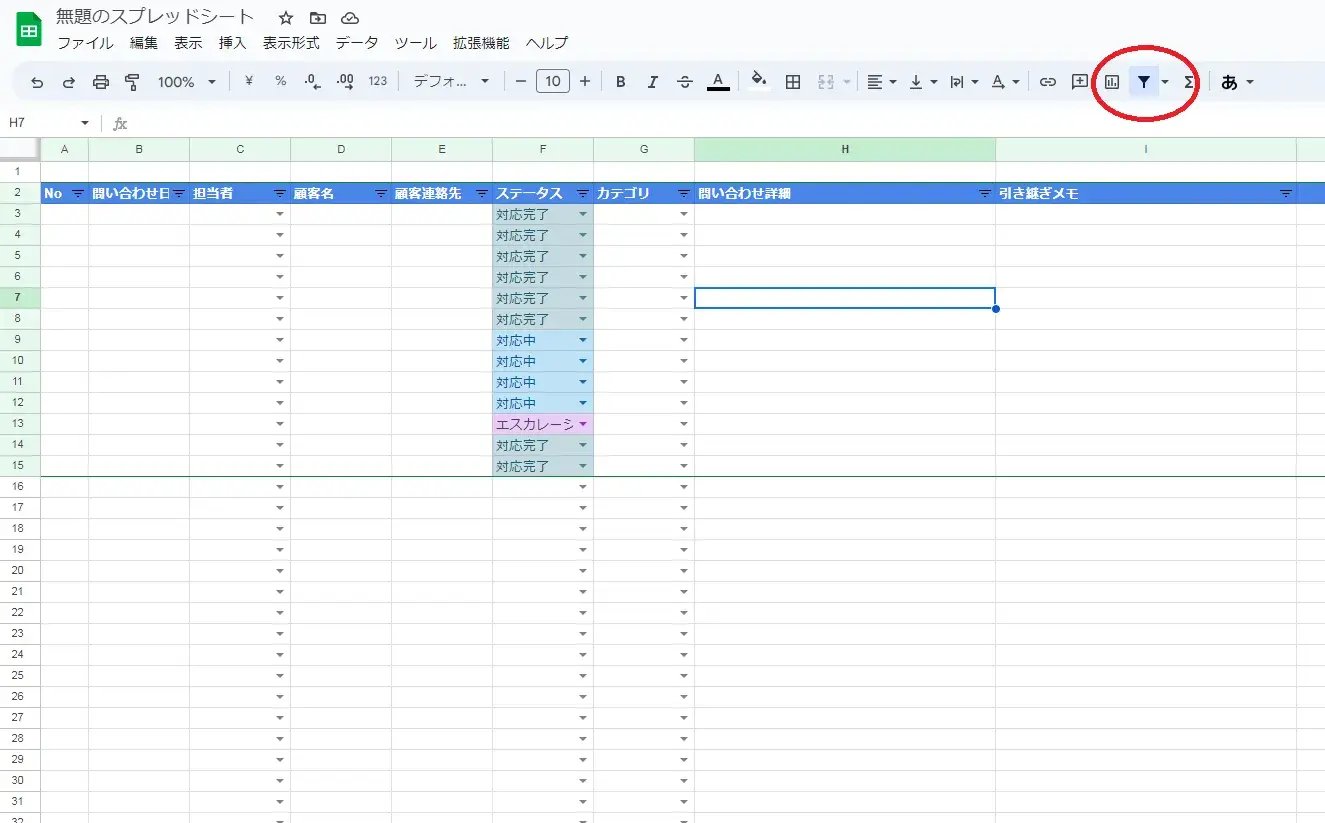
- 抽出したい項目(画像ならステータス)のあるセルのフィルタボタンをクリック
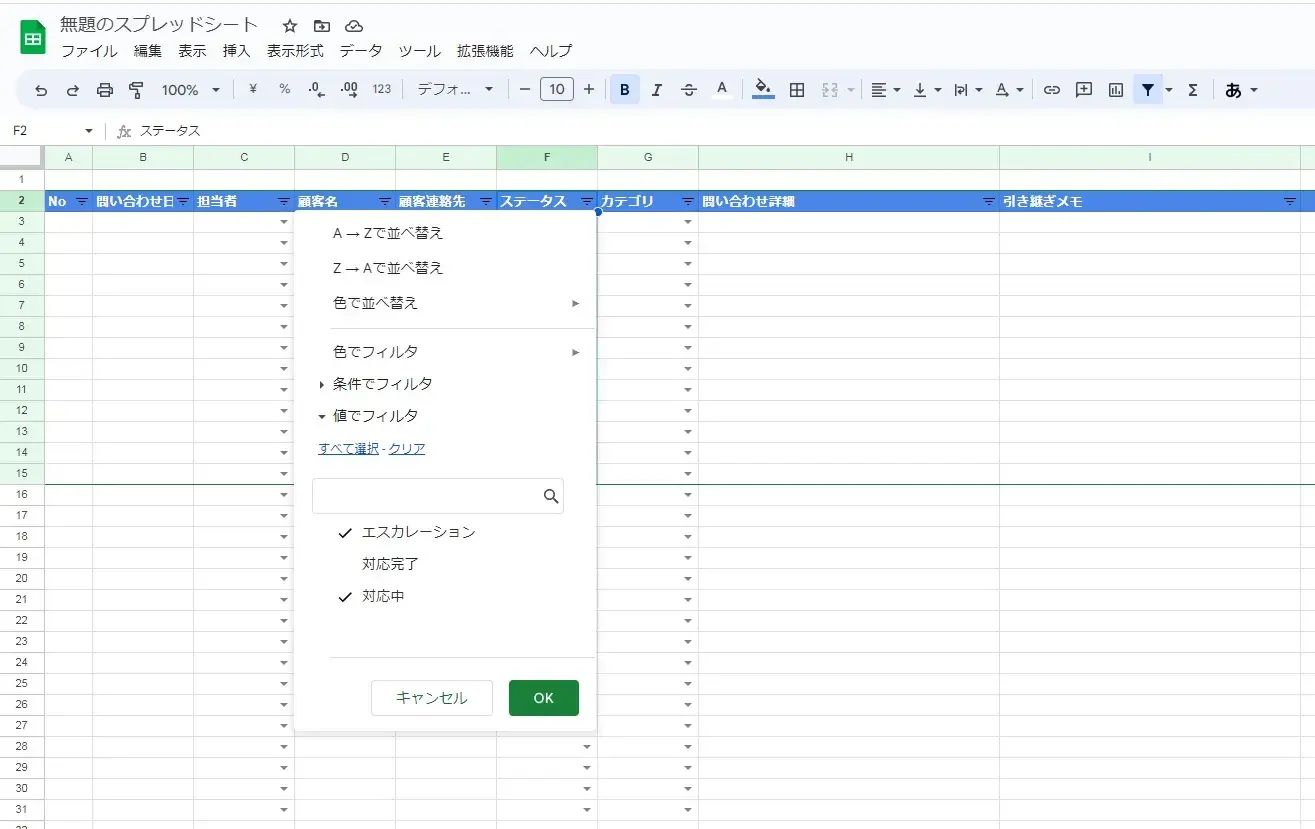
- 表示したい項目(画像なら対応中とエスカレーション)を選択し、OKボタンをクリック
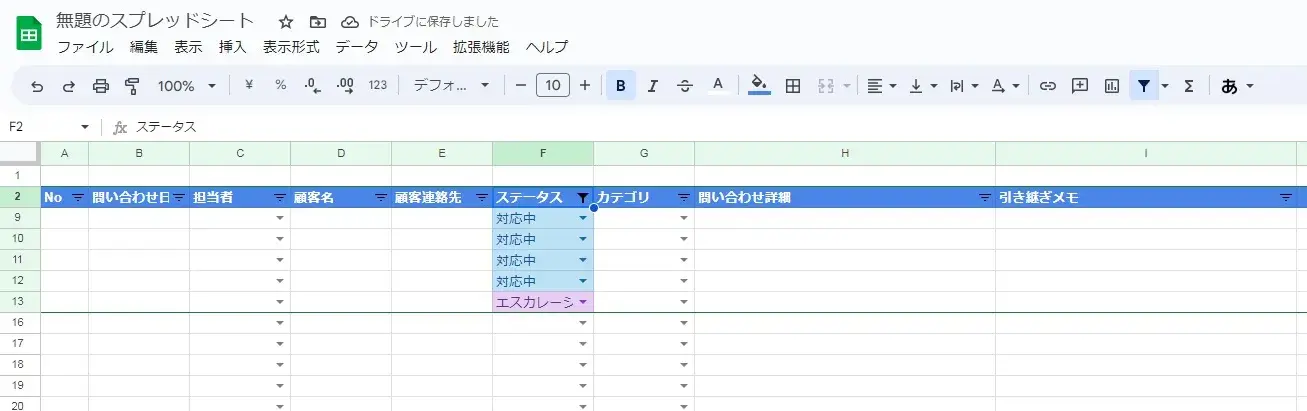
運用ルールを決め、定期的に改善しよう
Excelで問い合わせ管理表を作ったら、運用ルールを決め、それに沿って使うよう全従業員に徹底させましょう。ルールを無視してしまうと、フィルタや検索などの機能が正しく機能しなくなり、対応の抜け漏れが起こりやすくなってしまいます。
Excel管理表を使っていくうちに「この項目はいらないのでは?」「こうしたらもっと使いやすくなりそう」などがわかってくることもあります。現場の声も吸い上げながら、定期的にシートと運用ルールを改善し、より使いやすい管理表へとブラッシュアップしていきましょう。
Excelで問い合わせ管理表を作るメリット
Excel系の表作成ソフトは無料で使えるものも多く、カスタマイズ性も高いです。専用システムではなくExcelを使う2つのメリットについて解説します。
費用がかからない
Excelで問い合わせ管理表を作れば、基本的に費用はかかりません。MicrosoftのExcelには費用がかかりますが、導入済みなら追加費用はかかりません。MicrosoftのExcelを使っていないなら、無料で使えるGoogleスプレッドシートがおすすめです。
自由にカスタマイズできる
Excel系の表作成ソフトはカスタマイズ性が高く、入力項目やプルダウンなどの設定はもちろん、関数なども自由に使えます。
先述した設定のほかにも「行や列の固定」「テキストやセル背景の色分け」などが自由にでき、自社にとって使いやすいシートへとブラッシュアップしていけるでしょう。
Excelで問い合わせ管理表を作るデメリット
Excelで問い合わせ管理表を作り、運用することはできますが、それはあくまでも規模が小さいうちだけでしょう。Excelで問い合わせ管理表を作るデメリットを3つ紹介するので、Excelと専用システムのどちらを使うかの参考にしてみてください。
サイズが大きくなるほど動作が重くなる
Excelで問い合わせ管理表を作る1つ目のデメリットは、「サイズが大きくなるほど動作が重くなる」ことです。Excel内の情報が多くなるほどファイルのサイズは大きくなり、動作も重くなっていきます。
サイズが大きくなりすぎないよう、最低でも1年ごとに新しいシートを作成するといいでしょう。
セキュリティリスクが高くなる
Excelで問い合わせ管理表を作る2つ目のデメリットは、「セキュリティリスクが高くなる」ことです。Excelはメールやチャットなどで簡単に共有できますが、だからこそ不正利用や情報漏えいのリスクも高くなります。
共有時に正しい宛先を入力できているか、閲覧権限を適切に設定できているかなどを確認しましょう。
機能や操作性に限界がある
Excelで問い合わせ管理表を作る3つ目のデメリットは、「機能や操作性に限界がある」ことです。Excelには先述したようなさまざまな機能がありますが、これらを使いこなすにはある程度の知識と慣れが必要です。
フィルタや検索などの機能はありますが、専用の問い合わせ管理システムの方がその機能性は高いでしょう。
Excelよりも問い合わせ管理システムがおすすめなケース
Excelにはセキュリティや機能・操作性に限界があります。Excelの問い合わせ管理表を共有し、同時に使う人数が増えるほど、使いづらさを感じるようになるでしょう。
そこでおすすめなのが問い合わせ管理システムです。問い合わせ管理専用に開発されたシステムであるためExcel以上に機能が充実しており、操作もしやすいです。
サポートチームの規模が小さい、問い合わせ数が少ないうちはExcelの問い合わせ管理表を使い、規模が大きくなってきたら問い合わせ管理システムに乗り換えることをおすすめします。
Excelと同じく無料で使える問い合わせ管理システム5選
formrun(フォームラン)
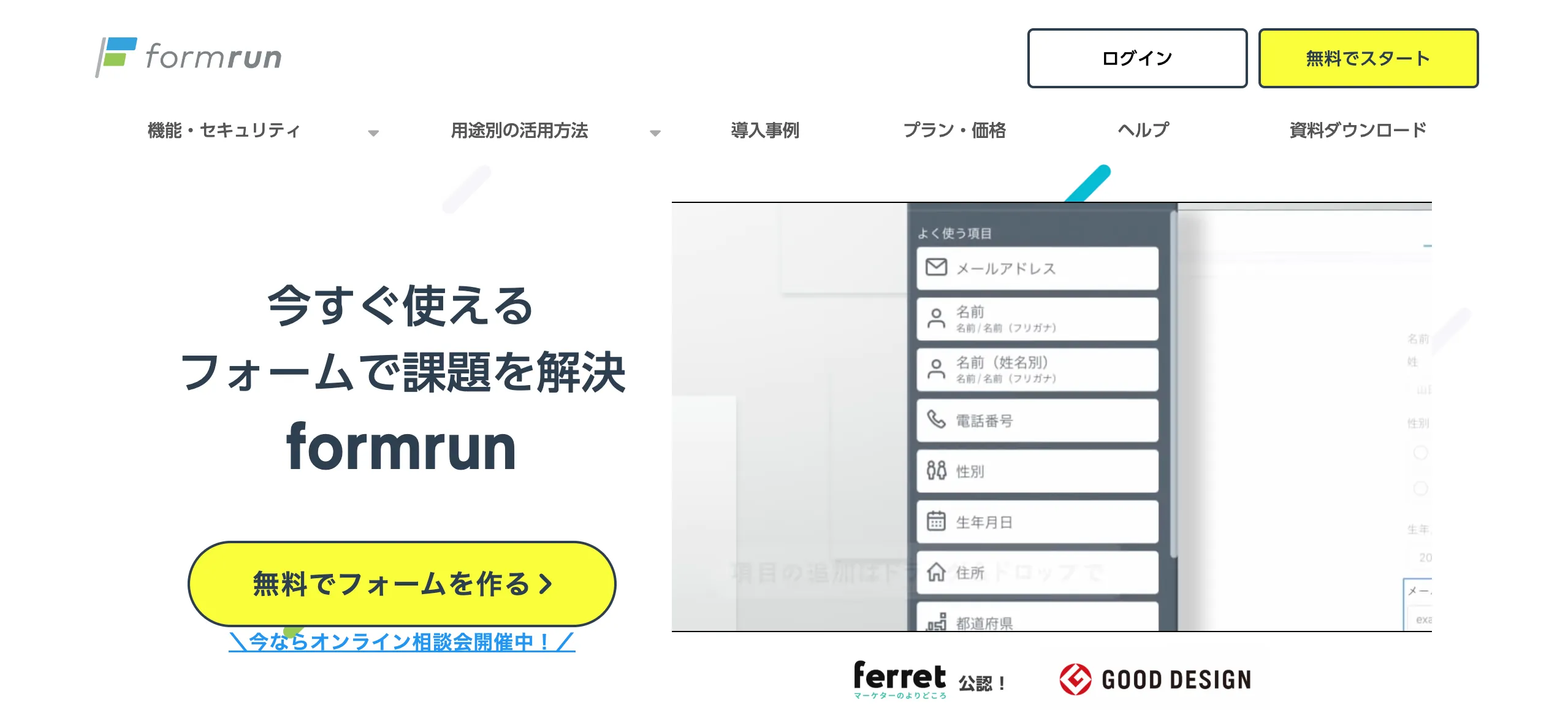
- 設置まで約5分!
- 豊富なテンプレート
- 問い合わせをチームで管理
formrunは、エンジニアいらずで問い合わせフォームが設置できる無料メールフォーム作成ツールです。フォームに関わる業務を一元管理できます。
40種類以上のテンプレートの中からデザインを選択し、テキスト入力するだけで簡単にフォーム作成できます。さまざまな業務・業種に合わせ、サイトデザインを邪魔しない問い合わせフォームの設置が可能です。
問い合わせは、未対応・対応中など、ステータス別に一元管理できます。問い合わせ内容を確認しながらメールの送受信や対応履歴のメモの確認、外部アプリへの通知などチームで問い合わせを管理することも可能です。
| formrun(無料) | 初期費用 | 月額料金 | 主な機能 |
| FREE | 要問い合わせ | 0円 | フォーム作成数1個(期限なし)/回答データ数(無制限)/チームメンバー数1名 添付ファイルの保存容量(100MB)/個別メール送信数(月10通) |
| BEGINNER | 要問い合わせ | 3,880円 | フォーム作成数5個/回答データ数(無制限)/チームメンバー数2名 添付ファイルの保存容量(5GB)/個別メール送信数(月250通)/自動返信メール フォーム送信前の確認画面表示/formrunクレジット非表示 |
| BEGINNER | 要問い合わせ | 12,980円 | フォーム作成数50個/回答データ数(無制限)/チームメンバー数5名 添付ファイルの保存容量(10GB)/個別メール送信数(無制限)/自動返信メール フォーム送信前の確認画面表示/formrunクレジット非表示/一斉メール配信(従量課金あり) Googleアナリティクス連携 |
| PROFESSIONAL | 要問い合わせ | 25,800円 | フォーム作成数無制限/回答データ数(無制限)/チームメンバー数10名 添付ファイルの保存容量(30GB)/個別メール送信数(無制限)/自動返信メール フォーム送信前の確認画面表示/一斉メール配信(従量課金あり)/Googleアナリティクス連携 CSVエクスポート/独自ドメインのメールアドレス設定/Salesforce連携(10フォームまで) など |
Re:lation
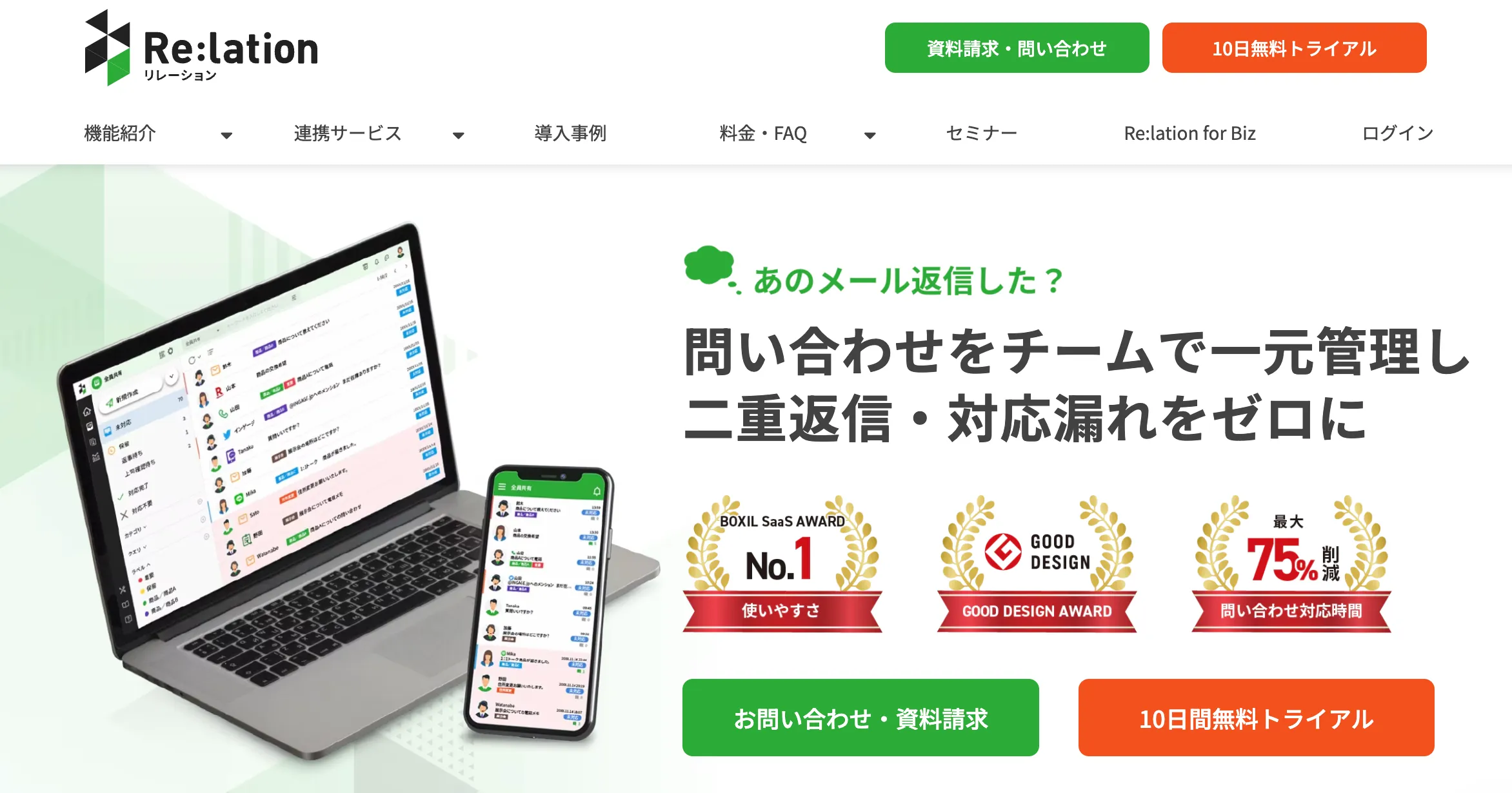
- マルチチャンネルを集約
- 問い合わせ管理に特化した独自システム
- 高セキュリティ機能
Re:lationは、メール・LINE・電話など(2023年4月時点で10種対応)複数チャンネルへの問い合わせを一画面に集約し、複数のユーザで共有・管理できます。対応状況を同じ画面でステータス別に確認できるので、二重返信や対応漏れを防止します。
AIが最適な返信用テンプレートを推薦する「AIレコメンド」や送り忘れを防止する「予約送信」など、独自機能が豊富です。自社に合わせてカスタマイズした問い合わせ管理システムが手軽に低コストで導入可能です。管理情報を守る堅牢なセキュリティと安定した稼働を実現する機能で、安心して運用できます。
| Re:lation | 初期費用 | 月額料金 | 主な機能 |
| フリープラン | 0円 | 0円 | 問合せ管理 など |
| 有償プラン | 15,000円~ | 12,800円~ | 問合せ管理 など |
Tayori
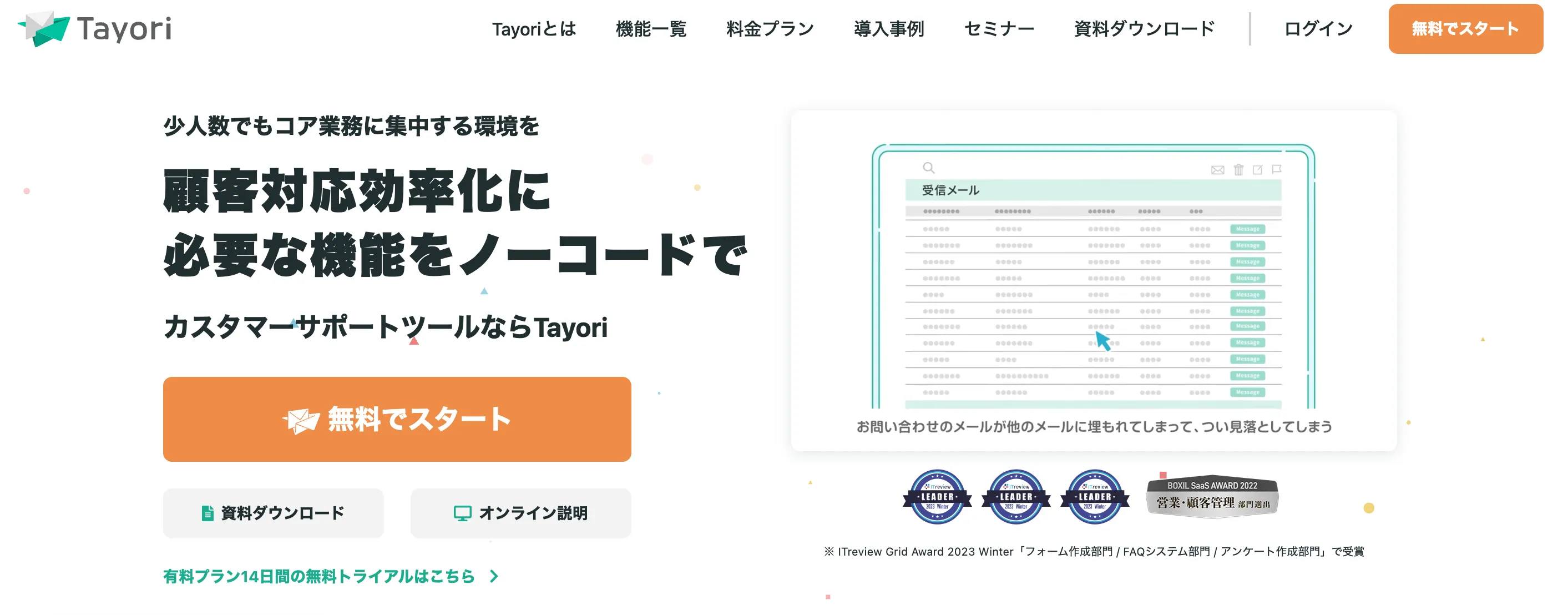
- カスタマーサービスに必要な基本機能4つを一元管理
- 手軽に導入できるから少人数でもコア業務に集中できる
- テンプレートが充実しているので誰でも簡単に作成
Tayoriは「フォーム・受信箱」「チャット」「アンケート」「FAQ」の機能を提供するカスタマーサポートツールです。
手軽に導入でき、少人数の企業やちょっとした業務でも誰もがすぐに使い始めることができる小回りの利くサービスです。
フォームやアンケートには、カスタマイズもできるテンプレートを多数用意しているので専門知識がなくても簡単に設置ができます。チャットは、フォームやFAQと連携表示が可能です。このほか、問い合わせ管理システムに必要な機能も充実しています。
| Tayori | 初期費用 | 月額料金 | 主な機能 |
| フリープラン | 要問い合わせ | 0円 | フォーム(1つまで)/FAQ(1つまで)/アンケート(1つまで) 利用ユーザー1人 など |
| スタータープラン | 要問い合わせ | 3,400円 | フォーム(3つまで)/FAQ(3つまで)/アンケート(3つまで)/チャット(1つまで) 利用ユーザー3人 など |
| プロフェッショナルプラン | 要問い合わせ | 7,400円 | フォーム(無制限)/FAQ(無制限)/アンケート(無制限)/チャット(3つまで) 利用ユーザー10人 など |
Stock
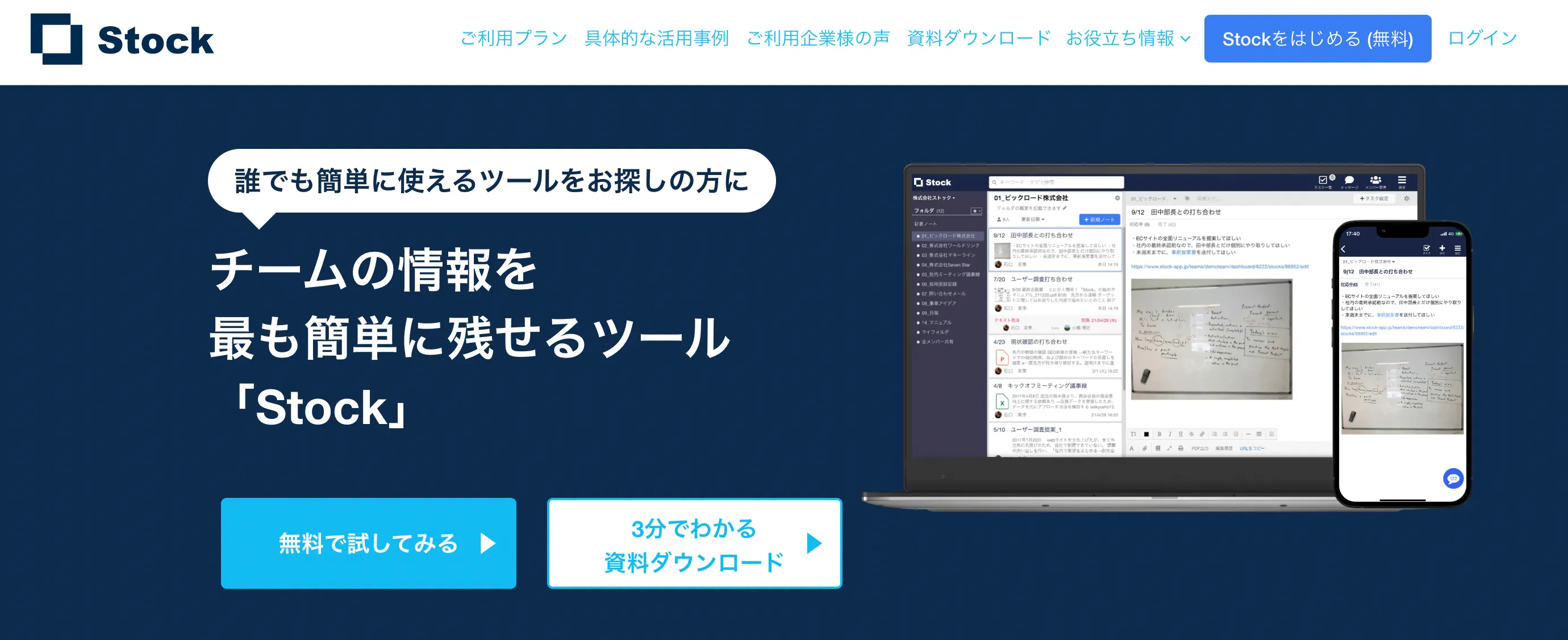
- 初期費用なし無料で試せるフリープラン
- 使いやすさ重視のシンプル設計
- アクセス性の高さと外部連携で業務効率化
Stockは、初期費用なし・無料で試せるプランもある情報共有・タスク管理ツールです。企業の規模や業務量に関係なく気軽に導入することができます。
とにかくシンプルな操作性とUIにこだわり、最低限の機能に絞りこむことで、簡単にチーム情報をストック・管理・共有ができます。タスクやチャット、外部ツールとStockを紐づけて一元化することで、さらに情報管理の精度を上げることができるでしょう。アクセス性の高い情報管理ツールで情報を共同管理すれば、問い合わせ状況が可視化され対応漏れ防止や業務効率化が目指せます。
| Stock | 初期費用 | 月額料金 | 主な機能 |
| ビジネスフリープラン | 0円 | 0円 | ノート数(累計20)/メンバー数(5人まで)/ストレージ1GB テンプレート(無制限)/メール自動転送機能/制限メンバー |
| ビジネス5 | 0円 | 2,900円 | ノート数(無制限)/メンバー数(5人まで)/ストレージ30GB テンプレート(無制限)/メール自動転送機能/制限メンバー 誤削除防止機能/情報アーカイブ/閲覧のみ権限 バックアップデータ保持/2段階認証 など |
| ビジネス10 | 0円 | 4,480円 | ノート数(無制限)/メンバー数(10人まで)/ストレージ80GB テンプレート(無制限)/メール自動転送機能/制限メンバー 誤削除防止機能/情報アーカイブ/閲覧のみ権限 バックアップデータ保持/2段階認証 など |
| ビジネス20 | 0円 | 7,480円 | ノート数(無制限)/メンバー数(20人まで)/ストレージ150GB テンプレート(無制限)/メール自動転送機能/制限メンバー 誤削除防止機能/情報アーカイブ/閲覧のみ権限 バックアップデータ保持/2段階認証 など |
| ビジネス30~ | 0円 | 12,400円~ | ノート数(無制限)/メンバー数(30人~)/ストレージ250GB~ テンプレート(無制限)/メール自動転送機能/制限メンバー 誤削除防止機能/情報アーカイブ/閲覧のみ権限 バックアップデータ保持/2段階認証 など |
| エンタープライズフリープラン | 0円 | 0円 | ノート数(累計20)/メンバー数(5人まで)/ストレージ1GB テンプレート(無制限)/メール自動転送機能/制限メンバー |
| エンタープライズ5 | 0円 | 4,800円 | ノート数(無制限)/メンバー数(5人まで)/ストレージ100GB テンプレート(無制限)/メール自動転送機能/誤削除防止機能 誤削除防止機能/情報アーカイブ/閲覧のみ権限/モバイル端末制限 バックアップデータ保持/データエクスポート/2段階認証/利用状況レポート など |
| エンタープライズ10 | 0円 | 9,800円 | ノート数(無制限)/メンバー数(10人まで)/ストレージ200GB テンプレート(無制限)/メール自動転送機能/誤削除防止機能 誤削除防止機能/情報アーカイブ/閲覧のみ権限/モバイル端末制限 バックアップデータ保持/データエクスポート/2段階認証/利用状況レポート など |
| エンタープライズ20 | 0円 | 19,800円 | ノート数(無制限)/メンバー数(20人まで)/ストレージ400GB テンプレート(無制限)/メール自動転送機能/誤削除防止機能 誤削除防止機能/情報アーカイブ/閲覧のみ権限/モバイル端末制限 バックアップデータ保持/データエクスポート/2段階認証/利用状況レポート など |
| エンタープライズ30~ | 0円 | 29,800円 | ノート数(無制限)/メンバー数(30人まで)/ストレージ600GB テンプレート(無制限)/メール自動転送機能/誤削除防止機能 誤削除防止機能/情報アーカイブ/閲覧のみ権限/モバイル端末制限 バックアップデータ保持/データエクスポート/2段階認証/利用状況レポート など” |
チャネルトーク
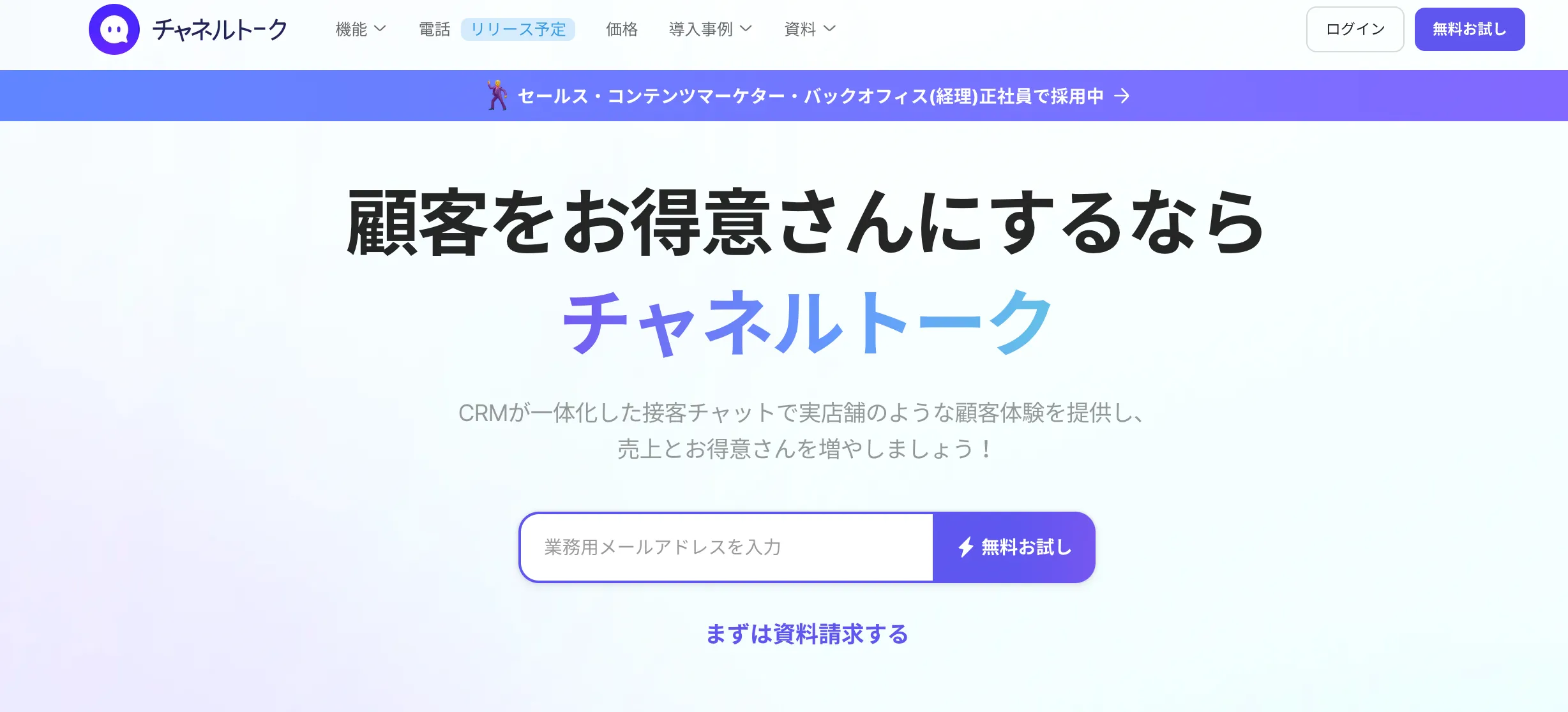
- 業界トップクラスの導入実績
- 複雑化するコミュニケーションにも対応
- システムを簡単カスタマイズ
チャネルトークは、60,000社以上(2023年4月現在)が利用するチャットツールです。チャットボット・CRMマーケティング・顧客の声のレポーティングなど豊富な機能でなまざまなシーンでの活用可能です。
多様なコミュニケーションを必要とする顧客対応を一元管理することで、必要な顧客対応を見極め、企業が求める接客ツールのシステムを誰でも簡単に構築できます。顧客は気になっていることをスピーディに問い合わせでき、顧客満足度向上を実現します。結果としてLTV(Life Time Value)を伸ばすことに繋がるでしょう。
| チャネルトーク | 初期費用 | 月額料金 | 主な機能 |
| 無料プラン | 要問い合わせ | 0円 | 社内チャット/接客チャット/SNS連携 |
| 要問い合わせ | 3,000円~ | 社内チャット/接客チャット/SNS連携 顧客情報の閲覧及び管理/チャット履歴の保存が無制限/オプション機能 など |
初期の問い合わせ管理はExcelテンプレートで、限界を感じたらシステムを導入しよう
サポートチームの人数や問い合わせ数が少ないうちなら、Excelでも問題なく問い合わせ管理ができるでしょう。しかし、自社やサービスの規模が大きくなるにつれて、Excelでの管理に限界を感じるようになるはずです。
初期の問い合わせ管理はExcelテンプレートを使いながら、運用状況に合わせてカスタマイズしていくのがおすすめです。
Excel管理に限界を感じたら、早めに問い合わせ管理システムを導入しましょう。問い合わせ対応のスピードや品質は顧客満足度にダイレクトにかかわる部分であり、ここを疎かにするのはよくありません。
本記事で紹介したツールの中に気になるものがあったら、まずは公式サイトをチェックしてみましょう。公式サイトを見てわからないことがあったら問い合わせをして、不明点や疑問点をなくしてから導入するかどうかを決めてください。